首先选...
在我们平时使用Excel表格时,经常会在单元格中插入图片。一般来说图片的大小不会随单元格变化而变化,那假如我们想要实现这个功能呢?下面就来看一下。
首先选中需要插入图片的单元格:
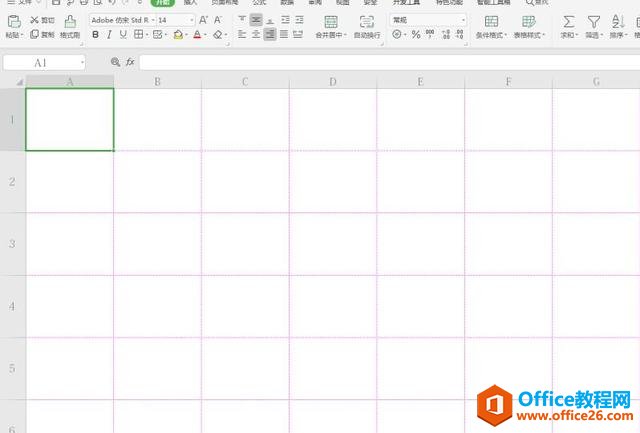
点击工具栏上的【插入】选项,在下拉菜单中点击【图片】,二级菜单选择【本地图片】:
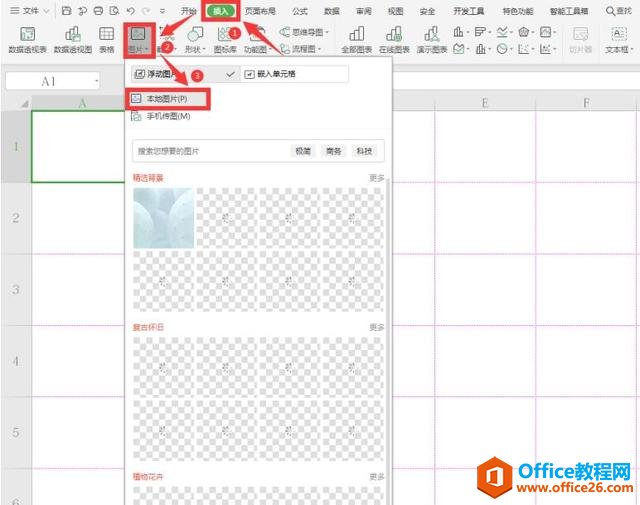
在弹出的的路径对话框中选择我们想要的图片,点击确定:
WPS 如何更改Excel网格线颜色
在我们平时使用Excel表格时,会看到工作表是由无数个小单元格组成,而这些单元格是又是由网格线进行区分。常规的网格线是淡淡的灰色虚线,如果我们想要更改网格线颜色应该如何操作呢?

选中该图片,点击工具栏【图片工具】选项下的【对齐】,二级菜单中选择【对齐网格】:

将图片调整到与单元格的网格平齐:
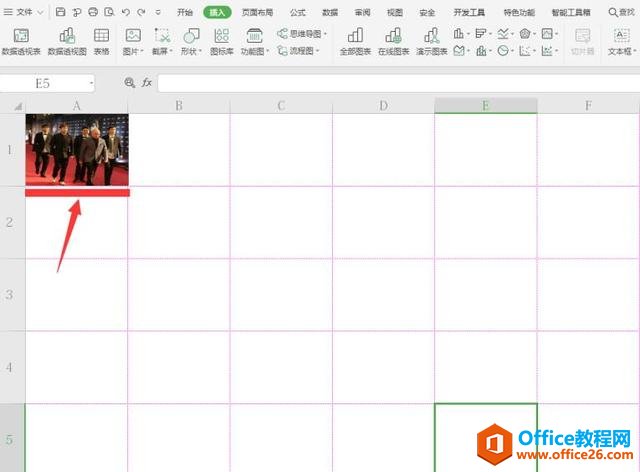
点击该图片,选择【图片工具】选项下,【重设大小】左下角的小符号,表格右侧弹出属性对话框:
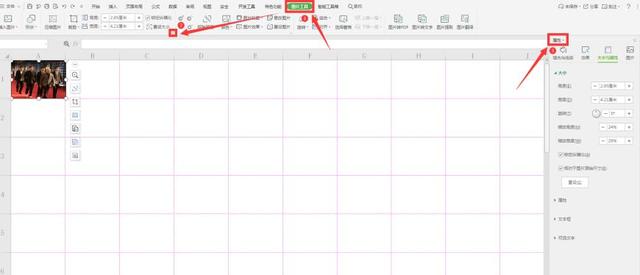
点击【大小和属性】,下拉菜单中属性一栏选择【大小和位置随单元格而变】:

此时我们再调整单元格大小,会发现图片也会随之变化:
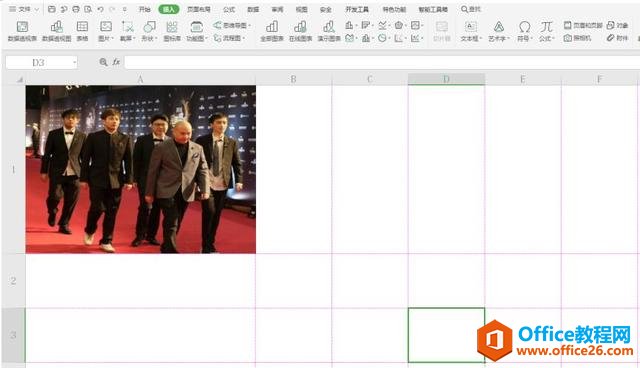
WPS Excel如何添加数据标识圈
在我们平时使用Excel表格时,有时需要快速找到满足某种条件的数据。如果一个个查找过于麻烦,所以我们就引入添加数据标致圈的功能。这个功能如何实现呢?下面我们就来学习一下。首先






